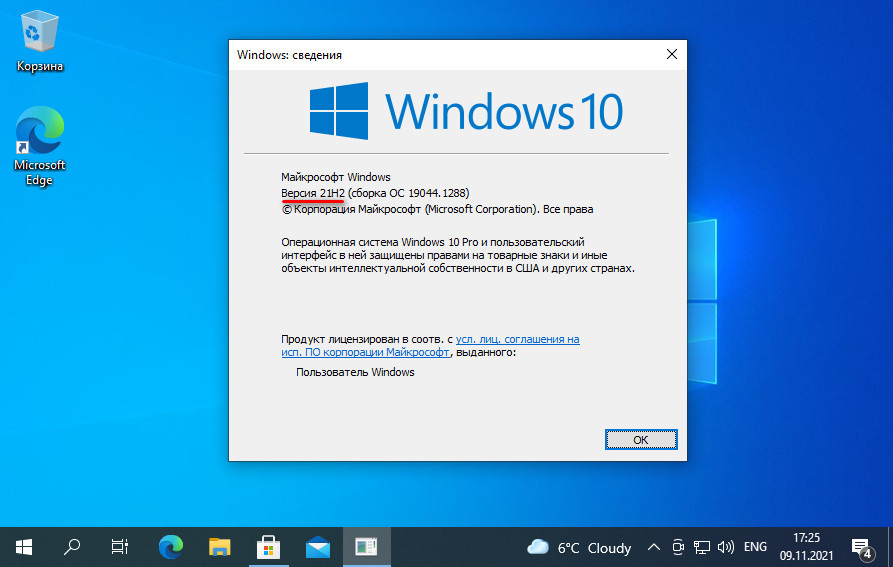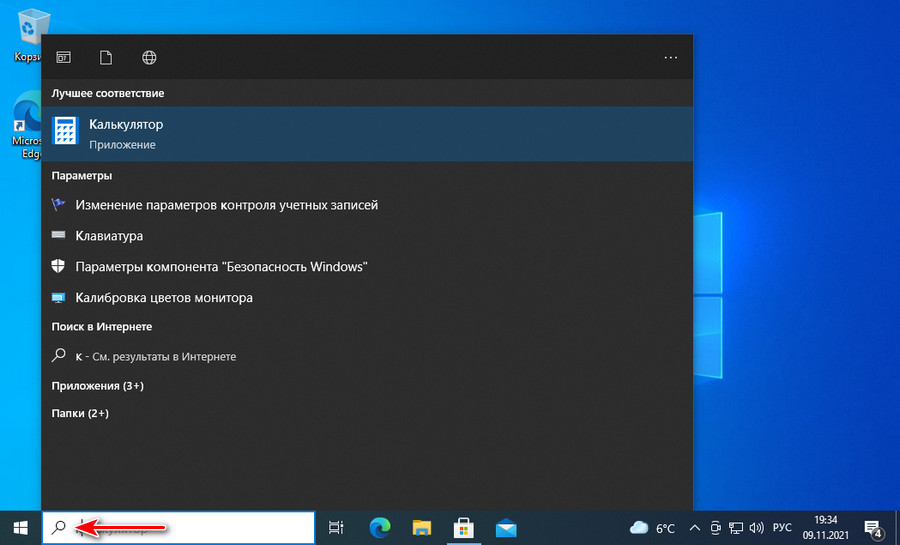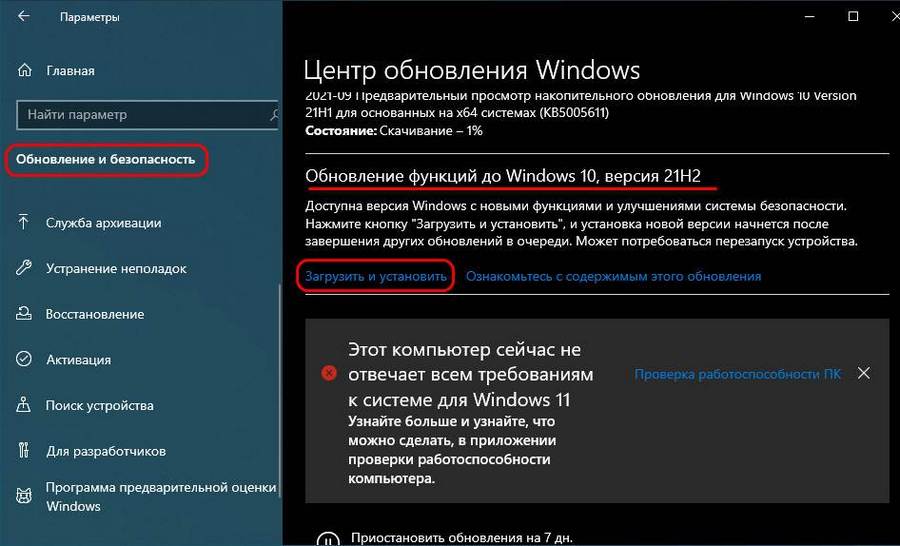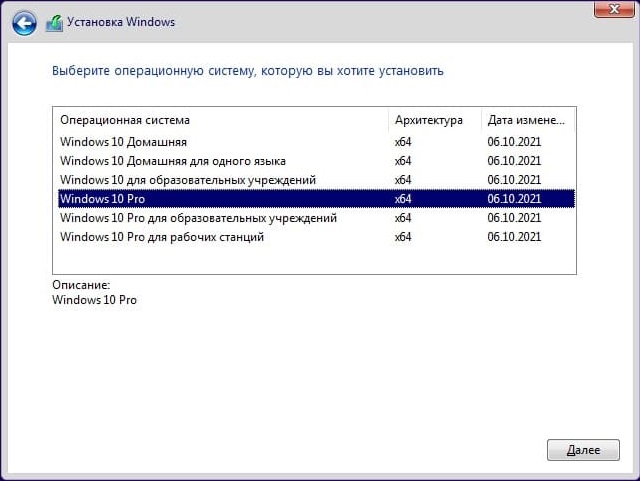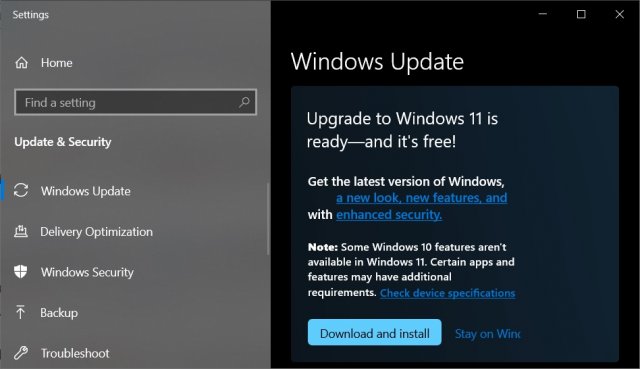Друзья, вышло обновление Windows 10 November 2021 Update – полугодичное функциональное обновление. Оно сменило версию Windows 10 с 21H1 на 21H2. Ничего интересного это обновление не несёт, оно несущественное. Оно исправляет некоторые ошибки операционной системы и добавляет незначительные функциональные возможности, которые вряд ли заинтересуют большинство из вас. 5 октября 2021 года Microsoft выпустила Windows 11, и компания теперь полностью сосредоточена на новой операционной системе. А для Windows 10 уже определена окончательная дата её поддержки — 14 октября 2025 года. В этом есть и обратная сторона медали: Windows 10 снимает с себя ярлык «вечной беты» и отправляется в разряд стабильных, актуальных, поддерживаемых Microsoft операционных систем. «Вечной бета» Windows 10 больше не будет также из-за перехода на годичный канал поставки функциональных обновлений. Это наверняка обрадует многих из вас, тех, кто предпочёл остаться на Windows 10 и не обновляться до сырой Windows 11. На фоне блеклых новшеств Windows 10 всё же есть одна интересность, опосредовано связанная с 21H2, и о ней мы поговорим в конце. А сначала давайте непосредственно об обновлении November 2021 Update.
Итак, ноябрьское обновление Windows 10 за второе полугодие 2021 года — November 2021 Update, оно же обновление 21H2. Повышает версию Windows 10 до 21H2.
Обновление вносит исправления и улучшения, повышающие производительность и безопасность операционной системы. И также вносит новые функциональные возможности как то:
- Поддержка стандарта WPA3 H2E для улучшения безопасности Wi-Fi;
- Поддержка вычислений на GPU в подсистеме Windows Subsystem for Linux (WSL), а также среде создания Интернета вещей Azure IoT Edge for Linux on Windows (EFLOW);
- Упрощённая модель развёртывания без паролей для Windows Hello for Business;
- Поддержка DirectX 12_2;
- Поддержка DirectStorage — технологии ускорения загрузки данных на SSD NMVe, являющейся частью DirectX. Эта технология есть в Windows 11 и новых консолях Xbox Series X и S. Работает в играх и программах, которые её поддерживают.
Функция TimeLine в представлении задач утратила возможность синхронизации с другими нашими компьютерными устройствами.
Вот такое, друзья, скудное полугодичное обновление Windows 10. Давайте припишем ему ещё хотя бы реализацию тёмной темы в панели внутрисистемного поиска. Это недавняя доработка Microsoft, которая внедряется путём обычных обновлений Windows 10. И эта доработка привносит в панель поиска полноценную тёмную тему оформления, тему с тёмным фоном результатов поиска, тогда как ранее фон был светлым.
Начиная с версии 21H2 Windows 10 будет получать функциональные обновления не дважды в год, как ранее, а только раз в год. И эти обновления будут привязаны к годичным обновлениям Windows 11. Microsoft старается максимально унифицировать механизмы работы над актуальными операционными системами. Следующее функциональное обновление Windows 10 получит только во второй половине 2022 года. Обновлений в первое полугодие более не будет. И это, друзья, хорошая новость для Windows 10: эта операционная система входит в эпоху своей стабильности, оставаясь актуальной, поддерживаемой и Microsoft, сторонними разработчиками. Так что с Windows 10 можно снять ярлык «вечной беты».
Обновление до версии 21H2 не будет производиться автоматически, если у нас ещё поддерживаемая версия Windows 10. О сроках поддержки разных версий смотрим статью «Как узнать дату окончательной поддержки нужной версии Windows 10». Даже если у нас ещё поддерживаемая версия Windows 10, по желанию можем сами обновиться до версии 21H2. Для этого в системном приложении «Параметры» идём по пути «Обновление и безопасность → Центр обновления Windows». Запускаем проверку обновлений, и, если по итогу проверки обновление до 21H2 нам доступно, жмём «Загрузить и установить».
Перед этой процедурой желательно создать точку восстановления или бэкап Windows 10.
Друзья, если обновление недоступно в центре обновления для вашего устройства в числе первых, можете вручную обновиться до версии 21H2 способами кроме центра обновления, приведёнными в статье сайта «Как обновить Windows 10 до последней версии». Ну и также Windows 10 21H2 можно установить с нуля.
Ну и, наконец, друзья, возможно, единственное, что будет интересным многим из вас и, в частности, тем, кто не хочет переходить на Windows 11 вообще. 21H2 – версия Windows 10, зафиксированная в LTSC-выпуске (ранее известный как LTSB) с фиксированным жизненным циклом и долгосрочным обслуживанием, без поставки функциональных обновлений. 16 ноября 2021 года Microsoft выпустила спецвыпуск Windows 10 Enterprise 2021 LTSC. Но у него есть особенности: на этот выпуск не будет распространяться, как полагается операционным системам с долгосрочным обслуживанием, 10 лет поддержки, который включает 5 лет основной поддержки и 5 лет расширенной. У Windows 10 Enterprise 2021 LTSC только основная поддержка на 5 лет, и она закончится 12 января 2027 года. А это значит, друзья, что на поддерживаемой Microsoft «Десятке» можно просидеть не только до 14 октября 2025 года, а до 12 января 2027 года, что дольше на более чем год. Более того, на поддерживаемой «Десятке» можно просидеть аж до 9 января 2029 года, это срок окончания поддержки Windows 10 Enterprise LTSC 2019 с 10-летним жизненным циклом. Но функционально этот выпуск базируется на версии 1809, а, как ни крути, допиленные версии Windows 10 начиная с 2004 и, в частности, 21H2 всё же лучше. О спецвыпуске Windows 10 Enterprise 2021 LTSC, о его возможностях, о том, как его получить, мы сделаем отдельную публикацию со всеми деталями.
- 29.11.2021
В ноябре 2021 состоялся релиз крупного обновления для Windows 10 — 21H2 (November 2021). Данное обновление уже доступно для скачивания!
В состав дистрибутива входят следующие версии Windows 10:
— Windows 10 Pro
— Windows 10 Домашняя (Home), в т.ч для одного языка
— Windows 10 Для образовательных учреждений
— Windows 10 Pro для образовательных учреждений
— Windows 10 Pro для рабочих станций (For WorkStations)
Скачать дистрибутив:
— Скачать торрентом (выше скорость скачивания)
— Скачать по прямой ссылке x64
— Скачать по прямой ссылке x32
Хеш-суммы:
x64:
MD5 — 5AEAC322CF0AF2ECA1611829F13A9E6D
SHA-1 — 645025AA90473C58A4BED2F5CAF55A5F112F0C79
x32:
MD5 — DC4DE223B5F33AF8F067746599E3E842
SHA-1 — 95CFD0B59B4CBB038E345F62B1C47905F62DA630
Приобрести оригинальные ключи активации для различных версий Windows 10 можете в нашем каталоге от 690 ₽. Моментальная доставка на Вашу электронную почту. Гарантия и круглосуточная техподдержка.
Обновление не распространяется автоматически
Компания Microsoft выпустила стабильную версию крупного обновления операционной системы Windows 10 — November 2021 Update, также известного под внутренним названием 21H2.
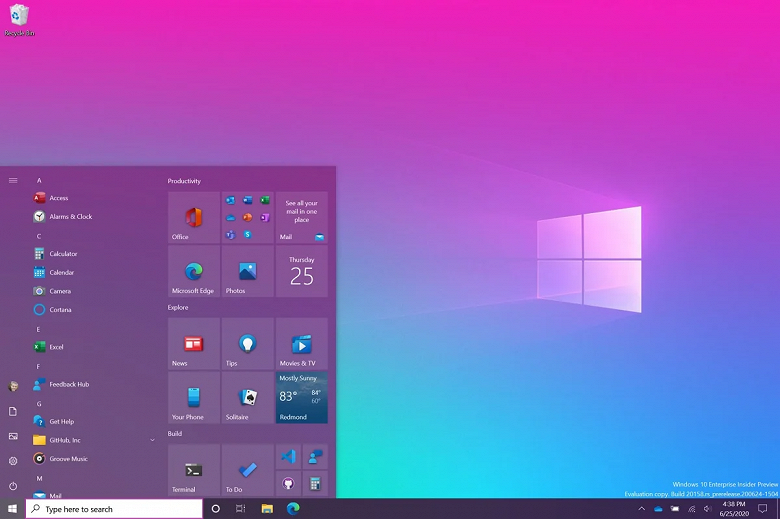
Хотя ранее Microsoft выпускала большие функциональные обновления Windows 10 каждые полгода, с выходом новой операционной системы Windows 11 в октябре, на множество новшеств рассчитывать не приходится. Всё-таки основное своё внимание Microsoft уже перенесла на разработку и развитие Windows 11.
Впрочем, Windows 10 21H2 всё же предоставляет не только исправления и улучшения, но и новые функции. Среди них — поддержка WPA3 H2E, упрощённый вход без пароля с Windows Hello for Business, поддержка вычислений на графическом процессоре в подсистеме Windows для Linux (WSL) и Azure IoT Edge для Linux.
Как и три прошлых крупных обновления — 1909, 20H2 и 21H1, версия 21H2 распространяется в виде пакета активации. Новые функции фактически уже присутствуют в системе в скрытом виде, полученные через промежуточные накопительные обновления, а новый апдейт с номером сборки 19044 их лишь активирует. Таким образом, обновление на новую версию Windows производится буквально за несколько минут. Для этого на ПК должна быть установлена как минимум Windows 10 версии 2004 (майский апдейт 2020 года).
Windows 10 November 2021 Update предлагается как дополнительное обновление — оно будет устанавливаться не автоматически, а только с разрешения пользователя.
16 ноября 2021 в 21:25
| Теги: Windows, Microsoft
| Источник: XDA Developers, MSPowerUser
После выпуска Windows 11 Microsoft перешла на ежегодный цикл обновления для Windows 10. Однако, прежде чем это изменение вступит в силу в следующем году, она выпустила для пользователей обновление Windows 11 ноября 2021 года (21H2). Если вы используете Windows 10, вы можете сразу же выполнить обновление до последней сборки Windows 10 от ноября 2021 года. Как правило, Microsoft выпускает основные обновления поэтапно, и может пройти некоторое время, прежде чем обновление достигнет вашего ПК. Поэтому, если вы хотите сразу же опробовать последнее обновление Windows 10 21H2, следуйте приведенным ниже инструкциям. Мы включили два метода установки обновления Windows 10 за ноябрь 2021 года на ваш компьютер.
Установите обновление Windows 10 за ноябрь 2021 г. (2021 г.)
В этой статье мы упомянули два способа установки сборки Windows 10 21H2 на ваш компьютер. Итак, без лишних слов, давайте приступим прямо к делу!
Что нового в обновлении Windows 10 за ноябрь 2021 года?
Выпуск Windows 10 за ноябрь 2021 года — это обновление функций, но в этой сборке не так много пользовательских дополнений. За исключением того факта, что вы получаете поддержку стандарта WPA3 H2E для большей безопасности при подключении к сети Wi-Fi. WPA3 обеспечивает повышенную безопасность по сравнению с традиционным протоколом безопасности WPA2, используемым на маршрутизаторах, даже если вы используете простой пароль для своего Wi-Fi.
Кроме того, пользователи Windows 10 версии 2004 или более поздней версии смогут установить ноябрьское обновление намного быстрее. Кроме того, Microsoft упомянула об этих изменениях в своем официальном блоге.
- Добавление поддержки стандартов WPA3 H2E для повышения безопасности Wi-Fi
- Ускоренная установка обновлений для пользователей Windows 10 версии 2004 или более поздней.
- Windows Hello для бизнеса представляет новый метод развертывания, называемый доверием к облаку, для поддержки упрощенных развертываний без пароля и достижения состояния от развертывания к запуску в течение нескольких минут.
- Поддержка вычислений на графическом процессоре в подсистеме Windows для Linux (WSL) и Azure IoT Edge для Linux в развертываниях Windows (EFLOW) для машинного обучения и других рабочих процессов с интенсивными вычислениями
Получите обновление Windows 10 от ноября 2021 года в настройках Windows
Прежде чем мы перейдем к методам ручной установки, давайте сначала проверим, получил ли ваш компьютер (или нет) официальное обновление Windows 10 21H2. Таким образом, вам не придется загружать программы и устанавливать обновление вручную. Вот шаги, которым нужно следовать.
1. Откройте страницу настроек с помощью сочетания клавиш Windows 11 «Windows + I». Затем перейдите в « Обновление и безопасность ».

2. Здесь нажмите кнопку « Проверить наличие обновлений ». Если ваш компьютер получил обновление, вы увидите баннер ниже с надписью « Обновление функций до Windows 10, версия 21H2 ». Нажмите кнопку «Загрузить и установить».

Вот и все. После загрузки обновления перезагрузите компьютер, и вы перейдете на сборку Windows 10 от ноября 2021 года. Если вы еще не получили обновление 21H2, перейдите к следующему разделу.
Установите Windows 10 (21H2), ноябрь 2021 г. Сборка с помощником по обновлению
Самый простой способ обновить ваш компьютер до последней сборки Windows 10 21H2 — использовать официальный помощник по обновлению Windows. Вам не нужно создавать загрузочный USB-накопитель или беспокоиться о стирании данных. Этот метод устанавливает обновление поверх существующей сборки Windows 10 и сохраняет файлы и программы в целости и сохранности. Вот как это сделать.
- Прежде всего, откройте эту страницу и нажмите « Обновить сейчас ». Будет загружен помощник по обновлению Windows.
- Теперь откройте загруженную программу, и она предложит вам окно для простого обновления до сборки Windows 10 ноября 2021 года. Щелкните « Обновить сейчас ».

3. После этого он проверит совместимость вашего ПК. Щелкните « Далее ».

4. Наконец, помощник по обновлению начнет загрузку сборки Windows 10 21H2 на ваш компьютер.

5. Опубликуйте это, оно автоматически установит обновление и попросит перезагрузить компьютер. Теперь вы сможете без особых усилий перейти на сборку Windows 10 от ноября 2021 года.

Установите Windows 10 (21H2), ноябрь 2021 г. Сборка с загрузочным USB
Если вы любите чистую установку основных версий Windows 10, этот метод для вас. Прежде чем продолжить, вы должны знать, как разделы работают в Windows 10, иначе вы в конечном итоге сотрете свои ценные данные. Вот шаги, которым нужно следовать.
1. Сначала необходимо загрузить ISO-образ сборки Windows 10 21H2. Щелкните эту ссылку и выберите в раскрывающемся меню выпуск — обновление Windows 10, ноябрь 2021 г.

2. После этого выберите язык продукта в раскрывающемся меню и нажмите «Подтвердить».

3. Наконец, щелкните ссылку « 64-разрядная загрузка ». Старые компьютеры, построенные на 32-битной архитектуре, могут загрузить 32-битный ISO-образ.

4. После загрузки ISO-образа сборки Windows 10 за ноябрь 2021 г. загрузите Rufus (бесплатно). Это бесплатная утилита, позволяющая создать загрузочный USB-накопитель. Если вы считаете, что Rufus излишне сложен, ознакомьтесь с другими альтернативами Rufus из этого тщательно подобранного списка.
- Теперь подключите флэш-накопитель USB к компьютеру. Запустите Rufus, и он автоматически выберет USB-устройство. Теперь нажмите « Выбрать » и выберите ISO-образ Windows 10 21H2 в проводнике. Я бы рекомендовал запускать Rufus на том же ПК, на котором вы хотите установить Windows 10. Это позволяет Rufus автоматически предварительно выбирать правильные значения в зависимости от конфигурации вашей системы.
- Наконец, оставьте все по умолчанию и нажмите « НАЧАТЬ ». После завершения процесса прошивки закройте Rufus и подключите USB-накопитель Windows 10 к целевой машине.

7. Чтобы установить сборку Windows 10 November 2021 с USB-накопителя, необходимо перезагрузить компьютер. Когда ваш компьютер загрузится, вам нужно будет постоянно нажимать кнопку загрузки .
Примечание. На ноутбуках HP нажатие клавиши «Esc» во время запуска вызывает меню запуска. Для других ноутбуков и настольных компьютеров вам придется искать загрузочный ключ в Интернете. Это должно быть одно из следующих значений: F12, F9, F10 и т. Д.

8. Затем нажмите «F9» (клавиша может быть другой для вашего ноутбука/настольного компьютера), чтобы открыть «Параметры загрузочного устройства». Здесь выберите созданный вами флэш-накопитель и нажмите Enter.

9. Теперь вы загрузитесь в программу установки Windows 10. Нажмите Далее -> Установить сейчас.

10. На следующей странице выберите « У меня нет ключа продукта ».

11. После этого вас могут попросить выбрать выпуск Windows 10. Если вы используете ноутбук с активированной Windows, версия будет выбрана автоматически на основе вашей предыдущей конфигурации.
- Затем нажмите « Custom ». Он позволяет установить сборку Windows 10 November 2021 на конкретный диск. Таким образом, вам не придется стирать весь диск.

13. Перейдя на страницу раздела, определите диск «C» в зависимости от его размера и нажмите «Далее», чтобы установить последнюю сборку Windows 10 на свой компьютер. Это приведет к стиранию только вашего диска C, включая программы и файлы с рабочего стола, Мои документы, Загрузки — все на диске C, и не коснется других разделов.
Примечание. Если вы получаете какую-либо ошибку, связанную с MBR, следуйте нашему руководству и конвертируйте MBR в GPT-диск без потери данных.

14. Наконец, сборка Windows 10 November 2021 будет установлена с USB-накопителя на ваш компьютер.

15. После установки ваш компьютер автоматически перезагрузится. Во время процесса загрузки извлеките USB-накопитель, и вы загрузитесь в сборку Windows 10 November 2021. Наслаждаться!

Получите обновление Windows 10 21H2 на свой компьютер прямо сейчас
Итак, это два способа получить ноябрьское обновление Windows 10 на свой компьютер прямо сейчас. Для большинства пользователей первый способ самый простой и работает без лишних хлопот. Опытные пользователи могут выбрать чистую установку сборки 21H2. Во всяком случае, это все от нас.
| Автор | Сообщение | |||
|---|---|---|---|---|
|
||||
|
Member Статус: Не в сети |
Краткое введение При бесплатном обновлении с Windows 7/8.1 на Windows 10 активация привязывается к Вашему железу. Минимальные системные требования • Процессор:Не менее 1 ГГц или SoC Ссылка на ISO образы Windows 10 c сайта Microsoft (Выбираете просто Windows 10 — это самая стандартная версия, включает Pro и Home x32&x64, остальные урезанные…) https://www.microsoft.com/ru-ru/software-download/windows10ISO/ https://www.microsoft.com/ru-ru/accessi … s10upgrade FAQ Активация в Windows 10 После обновления с Windows 7 или 8.1 для корректной работы Windows 10 желательно переустановить основные драйвера в системе на актуальные версии. Обновление драйверов чипсета на последнюю версию может помочь устранить ошибки в системном журнале Windows, если таковые имеются.
При бесплатном обновлении с Windows 7/8.1 на Windows 10 активация привязывается к Вашему железу. Новый ключ при этом не выдаётся, в обновлённой системе пропишется один из общих ключей. Обновляться можно как через резервирование обновления и Windows Update, так и с помощью Media Creation Tool, образ скачивается тот же. Статьи на тему Подробный обзор и тест операционной системы Microsoft Windows 10 Secure Boot, загрузка с USB или «Как запустить установку Win10…» https://forums.overclockers.ru/viewtopic.php?p=14423950#p14423950 Опять старая песня о способе установки 10-ки второй системой… Ну сколько можно… © Makc1968 Оставляете все настройки в BIOS, а также не отключаете никакие диски — ставите 10-ку, загрузившись с её установочного носителя. В результате у вас должно появиться меню с выбором системы для загрузки. Если приоритетной или последней перед перезагрузкой была 7-ка, то этот выбор ОС будет в старом классическом стиле с белыми буквами на чёрном фоне и перемещаемой полоской выбора. Если же в дефолте загрузка 10-ки или вы перезагружаетесь с 10-ки, то выбор ОС будет на голубом фоне, названия ОС будут в «плитках», курсор мыши вроде бы доступен — уже не помню. Если перезагрузиться с 10-ки и снова её выбрать, получив выбор ОС на голубом фоне, то происходит обычная дальнейшая загрузка 10-ки. Если же выбрать 7-ку, то сначала произойдёт автоматическая перезагрузка компьютера, а потом 7-ка будет сразу загружаться без каких-либо запросов. Все это справедливо при безупречной работе Win 10. Если будут проблемы с загрузкой, то и Windows 7 Вы загрузить не сможете. Решение проблемы с повреждённым хранилищем 10-ки и ошибкой DISM. http://forums.overclockers.ru/viewtopic.php?p=13760671#p13760671 Костыль для 125% масштабирования (проблема с замыливанием некоторых окон) © Alex_Smile У кого стоит Масштабирование х125% (не стандартное х100%) и проблема с замыливанием некоторых окон! В этой теме обсуждаются технические вопросы Обсудить нетехнические вопросы, обсудить шпионаж новой ОС, пофлеймить, сравнить с Windows XP (7, 8, 8.1…) и просто поболтать можно здесь Любой флейм или попытка спровоцировать холивар в теме приведут к ЖК и запрету на участие в теме. Нарушение запрета — к бану. Ссылки на образы или места, где их можно достать, считаются нарушением п. 3.17 правил конференции, если только идентичный образ не был выложен официально Microsoft в открытый (не требующий регистрации, ключей или подписок) доступ. То же самое касается и ключей. Последний раз редактировалось 4e_alex 21.08.2017 15:07, всего редактировалось 53 раз(а). |
| Реклама | |
|
Партнер |
|
vitosol |
|
|
Member Статус: Не в сети |
Яков писал(а): но все равно сотрудничать со «взломщиками» своего же ПО как-то странно.. ПО не взламывается; генерируется ключ_ заносится в базу MS. |
|
dns |
|
|
Member Статус: Не в сети |
jsth писал(а): Тут дело сложнее, чем кажется на первый взгляд. Возможно, что МС играет в долгую, игнорируя пиратство обычных пользователей, но тем самым подсаживая с молодых лет на винду? А потом приходит человек в фирму, а он ничего кроме винды и офиса не умеет, вот и приходится учитывать это, покупать корпоративную винду. И вот тут МС уже отбивает деньги. Более того, когда пошли у нас разговоры о том, что небезопасно пользоваться проприетарным ПО в госорганизациях, и надо бы перейти на альтернативный (без потенциальных бекдоров) софт, то МС тут же предоставила исходники винды! Лишь бы остались. В странах, где жестко борются с пиратством среди обычных пользователей, там пользуются альтернативными ОС. Не трудно догадаться, что вся монополия МС держится исключительно из-за доступности ОС. И если за нее реально надо будет платить по 200-300 баксов, то очень быстро (пара тройка лет) монополии придет конец. А уже потом пойдет расслоение софта (пользуются виндой еще и потому что много программ есть только на ней — взять те же игры) и вся монополия развалится как карточный домик. И после этого — ее и бесплатно не будут юзать. и это всё длится со времён 95 винды |
|
Яков |
|
|
Member Статус: Не в сети |
vitosol писал(а): ПО не взламывается; генерируется ключ_ заносится в базу MS. о как. то есть теперь ключи для Winды покупать не надо? «ломанул» KMS-ом и типа «лицуха» стала? |
|
vitosol |
|
|
Member Статус: Не в сети |
Яков писал(а): «ломанул» KMS-ом и типа «лицуха» стала? Для тебя_ тебе, для работы с ПО, да. Для проверяющих-нет; платёжка нужна. Ну ты, наверное, знаешь… |
|
Яков |
|
|
Member Статус: Не в сети |
vitosol писал(а): Для проверяющих-нет так же не все обновления на ломаную катят.. вообще чую за обсуждение «активаторов» схлопочем по ЖК, и вы перестаньте советовать в открытую. если кому хотите подсказать — пишите в личку. |
|
vitosol |
|
|
Member Статус: Не в сети |
Яков писал(а): и вы перестаньте советовать в открытую. если кому хотите подсказать — пишите в личку. Тут, кстати, Модераторы понимающие. Зря «не наезжают». |
|
CTyDeHT |
|
|
Member Статус: Не в сети |
Cages писал(а): ниче не показывают, говорят чисто. в avz: файл => восстановление системы => снятие всех ограничений для текущего пользователя |
|
CAPSLOCK |
|
|
Junior Статус: Не в сети |
Имеется офисная машина следующей конфигурации: i5-2310, JW-H67M-D3, Corsair XMS3 DDR3 2x4Gb, SSD A-Data SU800 256 GB. Господа из майкрософт называют архитектуру Sandy Bridge слишком проблемной и утверждают, что на десятке не будет работать, как минимум, интегрированное видео по причине отсутствия драйверов, а возможно и все остальные драйвера отлетят. В общем вопрос такой, встанет ли десятка на компьютер такой конфигурации и будет ли корректно работать? |
|
mol61 |
|
|
Member Статус: Не в сети |
CAPSLOCK Брехня. прекрасно десятка работает и даже драйвера на видео сама подтягивает. Можно для феншуя поставить inf на чипсет, а можно и забить. всё равно нормально всё работает. 5 лет проработало. год назад заменил проц на ивик и так же без проблем. Даже win11 работает. |
|
CTyDeHT |
|
|
Member Статус: Не в сети |
CAPSLOCK писал(а): оспода из майкрософт называют архитектуру Sandy Bridge слишком проблемной и утверждают, что на десятке не будет работать, как минимум, интегрированное видео по причине отсутствия драйверов, а возможно и все остальные драйвера отлетят встанет, 1909 точно |
|
mol61 |
|
|
Member Статус: Не в сети |
CTyDeHT писал(а): встанет, 1909 точно 21H1 тем более. |
|
MiG73 |
|
|
Member Статус: Не в сети |
CAPSLOCK писал(а): из майкрософт называют архитектуру Sandy Bridge слишком проблемной Кто сказал, покажи мне его. CAPSLOCK писал(а): не будет работать, как минимум, интегрированное видео по причине отсутствия драйверов, а возможно и все остальные драйвера отлетят. Встроенное видео отлично работает с драйверами версии 9.17.10.4459 как на Win10? та и на Win11. А возможно вам надо пересмотреть кино «Собачье сердце» прежде чем ересь нести. |
|
mol61 |
|
|
Member Статус: Не в сети |
MiG73 писал(а): А возможно вам надо пересмотреть кино «Собачье сердце» прежде чем ересь нести. Адназачна! |
|
ffa1978 |
|
|
Member Статус: Не в сети |
Яков писал(а): так же не все обновления на ломаную катят.. все,никакой разницы нет как активирована шиндоус |
|
Kuzmic14 |
|
|
Member Статус: Не в сети |
оооо, LTSC-шка 21H2 подъехала |
|
Olegon67 |
|
|
Member Статус: Не в сети |
Актуализация на Windows 10 за ноември 2021 г. #77 |
|
Lukamor |
|
|
Member Статус: Не в сети |
Kuzmic14 писал(а): LTSC-шка 21H2 подъехала Угу, тёпленькая пошла!!! |
|
CTyDeHT |
|
|
Member Статус: Не в сети |
mol61 писал(а): Вин10 прекрасно встаёт и на s775 системы Почему завел речь за 1909, ровно до этой версии встает на 775сокет, далее из-за отсутствия AVX — синий экран |
|
CoolCmd |
|
|
Advanced member Статус: В сети |
Olegon67 это болгарский |
|
Olegon67 |
|
|
Member Статус: Не в сети |
CoolCmd писал(а): это болгарский Вот это и странно, раньше был русский. |
—
Кто сейчас на конференции |
|
Сейчас этот форум просматривают: нет зарегистрированных пользователей и гости: 5 |
| Вы не можете начинать темы Вы не можете отвечать на сообщения Вы не можете редактировать свои сообщения Вы не можете удалять свои сообщения Вы не можете добавлять вложения |
Лаборатория
Новости

Microsoft выпустила Windows 10 21H2, известную также как обновление за ноябрь 2021 года, и она доступна пользователям, работающим под управлением Windows 10 2004 или более поздней версии, в качестве дополнительного обновления в Центре обновления Windows.
Обновление функций Windows 10 21H1 — это ограниченный выпуск с несколькими новыми функциями, в первую очередь предназначенными для бизнес-пользователей. Однако, поскольку это последний новы Windows 10, а поддержка Windows 10 2004 заканчивается в следующем месяце, пользователям рекомендуется установить это обновление.
В Windows 10 21H2 Microsoft добавила поддержку протокола WPA3 H2E (Hash-to-Element), который обеспечивает повышенную защиту от атак по побочным каналам.
В Windows 10 21H2 также включена долгожданная функция вычислений GPU для подсистемы Windows для Linux и Azure IoT Edge для Linux и Windows.
Вычисления на графическом процессоре были самой востребованной функцией WSL, и она позволяет пользователям Windows использовать свою видеокарту для «ускорения математических рабочих нагрузок и использовать ее параллельную обработку для выполнения требуемых вычислений быстрее, во многих случаях, чем использование только одного процессора». Чтобы использовать эту функцию, вам необходимо установить Hyper-V и WSL2.
Наконец, это обновление улучшает Windows Hello для бизнеса, поддерживая модели развертывания без пароля для легкого развертывания предопределенных политик безопасности на новых машинах.
KB5007253 теперь развертывается на ПК под управлением Windows 10 версий 21H2, 21H1, 20H2 и 2004. Как и предыдущие дополнительные накопительные обновления, это исправление распространяется через Центр обновления Windows. Кроме того, Microsoft также разместила прямые ссылки для загрузки автономных установщиков Windows 10 KB5007253 в своем каталоге обновлений.
Патч KB5007253 является частью накопительного обновления за ноябрь 2021 года, а также первым патчем для версии 21H2 (ноябрьское обновление 2021 года), которое недавно было выпущено в производственном канале. Конечно, сборка 19044.1382 или сборка 19043.1382 предлагается как дополнительный выпуск.
KB5007253 увеличит номер версии сборки для всех поддерживаемых Windows 10. Если вы уже обновились до версии 21H2 «Обновление за ноябрь 2021 года», вы получите Windows 10 Build 19044.1382. С другой стороны, если вы используете May 2021 Update, Microsoft предложит 19043.1382. Аналогичным образом, версия 20H2 получает сборку 19043.1382.
Помните, что номер версии сборки — единственное различие между этими версиями Windows 10. Это потому, что Windows 10 21H2, 21H1 и версия 20H2 основаны на выпуске Vibranium, который является кодовой базой Windows 10 May 2020 Update (также известной как версия 2004).
Дополнительное обновление от ноября 2021 года включает в себя различные исправления ошибок и улучшения для Windows 10 версии 2004 и более поздних версий. Например, Microsoft исправила проблему, которая вызывала непредвиденные проблемы с отрисовкой при загрузке некоторых переменных шрифтов.
Исправлена еще одна ошибка Windows 10, из-за которой буквы или символы появлялись под неправильным углом. К счастью, этот сбой коснулся только некоторых азиатских языков, таких как японский и китайский. Microsoft также исправила проблемы, из-за которых Microsoft Excel аварийно завершал работу на определенных устройствах при экспорте в PDF.
На ваших устройствах, когда вы проверяете наличие обновлений, на вашем экране появится следующий патч:
Предварительный просмотр накопительного обновления 2021-11 для Windows 10 версии 21H2 для систем на базе x64 (KB5007253)
Или
Предварительный просмотр накопительного обновления 2021-11 для Windows 10 версии 21H1 для систем на базе x64 (KB5007253)
Чтобы загрузить и установить Windows 10 Build 19044.1382, выполните следующие действия:
- Откройте «Параметры».
- Перейдите в «Обновление и безопасность».
- Нажмите на кнопку «Центр обновления Windows».
- Выберите «Проверить наличие обновлений», чтобы узнать, доступны ли новые обновления.
- Нажмите на опцию «Загрузить и установить».
- Выберите «Перезагрузить сейчас», чтобы завершить установку обновления.
- Или используйте автономные установщики, если вы не видите патч.
Полный список изменений Windows 10 Build 19044.1382 (KB5007253)
- Устранена проблема, из-за которой некоторые шрифты не отображаются должным образом.
- Устранена проблема, из-за которой Internet Explorer перестает работать.
- Устранена проблема, из-за которой страница Параметров Windows неожиданно аварийно завершает работу.
- Исправлена ошибка, из-за которой перестал работать захват экрана Windows Game Bar.
- Исправлена проблема, из-за которой приложения не отображались в меню «Пуск».
Опциональное обновление в этом месяце включает в себя несколько исправлений ошибок для всех. Например, исправлена проблема, влияющая на процесс SearchFilterHost.exe. Кроме того, Microsoft также исправила критические ошибки печати Windows, такие как 0x00000709 при подключении к удаленному принтеру.
Windows 10 Build 19044.1382 решает проблему, которая приводит к неожиданному открытию страницы Параметры Windows. Это происходит на устройствах, когда пользователи пытаются удалить шрифты со страницы Параметров.
Еще одна ошибка, влияющая на пользовательский интерфейс для переименования файлов при использовании представления папок в проводнике, была устранена в обновлении Windows 10.
В дополнение к этим улучшениям Microsoft также добавила поддержку нового аргумента –cd для подсистемы Windows для Linux (wsl.exe). Это позволит пользователям указать путь Windows или Linux в качестве начального каталога для подсистемы.
С этим патчем Microsoft также предоставила исправление проблемы, из-за которой некоторые приложения Windows могут аварийно завершить работу, если вы попытаетесь обновить или восстановить программу.
Дополнительное обновление не будет отображаться на некоторых устройствах
Стоит отметить, что дополнительное обновление Windows 10 не будет отображаться на некоторых устройствах, если обновление Windows 11 ожидает загрузки / установки.
В этом случае вам нужно будет вручную загрузить автономный установщик и применить исправление.
Другие новости о Windows 10
Обновление Windows 10 от ноября 2021 г. развертывается поэтапно, и его могут загрузить «ищущие».
Microsoft подтвердила, что Windows 10 будет получать только одно крупное обновление функций в год, подобное Windows 11.
Новый внешний вид магазина Windows 11 теперь доступен для Windows 10.
Ссылки для скачивания KB5007253
Как мы упоминали в начале, Microsoft опубликовала автономные установщики Windows 10 в каталоге обновлений компании. Патч, по-видимому, предлагается в формате (.msu), и пользователи могут установить его, нажав на .msu, но это будет работать только в том случае, если вы примените обновление к устройству, использующему поддерживаемую версию Windows.
В каталоге Центра обновления Майкрософт доступно несколько обновлений, и вам нужно будет загрузить исправление, совместимое с вашей системой. Если вы не уверены в конфигурации устройства, просто зайдите в Параметры Windows -> Система -> О программе.
Чтобы загрузить патч, нажмите кнопку «Загрузить», и откроется новое окно со ссылкой на файл .msu. Скопируйте ссылку .msu и вставьте ее в другую вкладку, чтобы начать загрузку в Chrome.